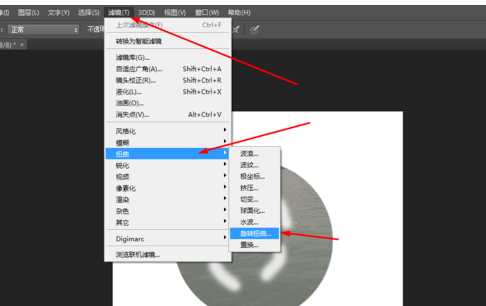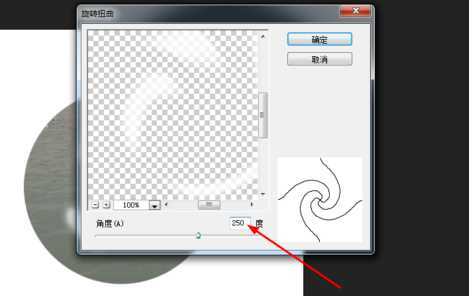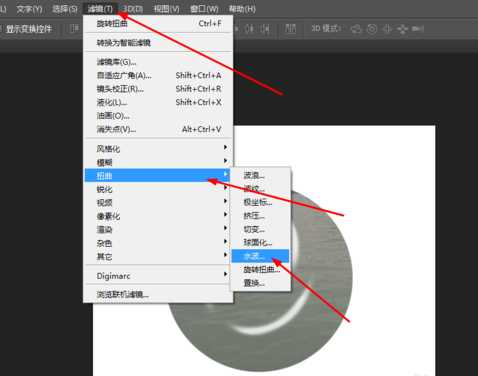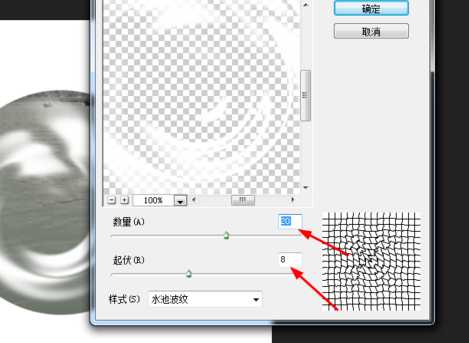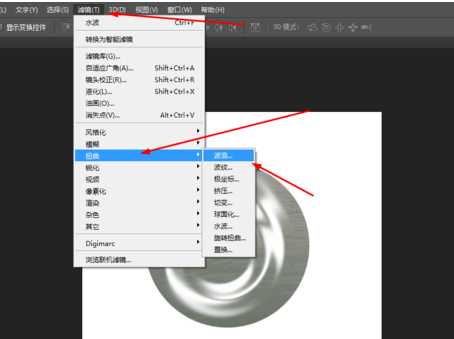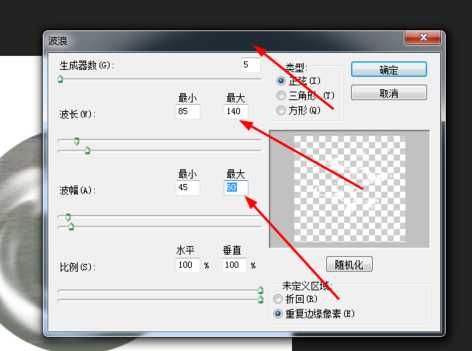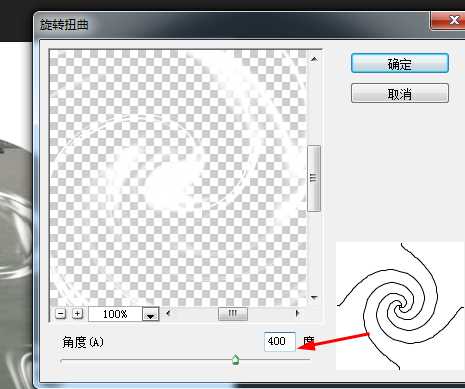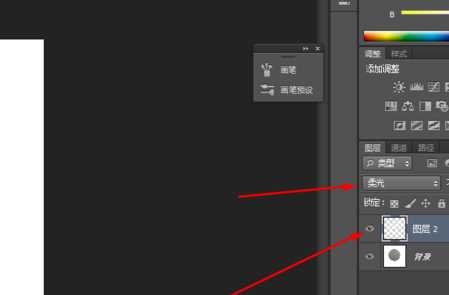站长资源平面设计
ps如何制作水旋涡的效果 ps制作水旋涡效果的方法教程
简介ps怎么样才能制作出水旋涡的效果?今天就来讲解photoshop制作水旋涡的基础操作,下文就是photoshop制作水旋涡的操作教程,有需要的的朋友快来了解一下吧。软件名称:Adobe Photoshop 2020 v21.2.4.323 中文版+安装教程软件大小:1.93GB更新时间:2020-
ps怎么样才能制作出水旋涡的效果?今天就来讲解photoshop制作水旋涡的基础操作,下文就是photoshop制作水旋涡的操作教程,有需要的的朋友快来了解一下吧。
- 软件名称:
- Adobe Photoshop 2020 v21.2.4.323 中文版+安装教程
- 软件大小:
- 1.93GB
- 更新时间:
- 2020-09-30立即下载
photoshop制作水旋涡的方法教程
在ps软件中,先打开素材,新建一个图层,然后点击画笔工具,在图层里涂点白色,
紧接着在滤镜中添加旋转扭曲,如图所示
在滤镜中添加水波
接着在滤镜中添加波浪,如图所示
在滤镜中再添加旋转扭曲
把图层的模式改为柔光,如图所示
效果如图所示
上文就讲解了photoshop制作水旋涡的基础操作过程,希望有需要的朋友都来学习哦。
相关推荐:
Photoshop绘制弯曲箭头的方法教程
Photoshop设计螺旋效果的方法教程
ps如何更换图片区域颜色 ps更换图片区域颜色方法